En PC-skjerm er kanskje ikke nok for store oppgaver som videoredigering.Koble til en 32" eller 49" eller 55" TV vil øke sideforholdet.
Windows 10 gjør denne muligheten svært tilgjengelig.HDMI-kilde kreves på PC og TV.Deretter kan du bruke en HDMI-kabel for å koble til.
En 10 fots HDMI-kabel kan brukes til å koble PC-en i gangen til TV-en på soverommet.Utvid Windows 10-PCens nåværende skjerm eller bruk den som din primære skjermenhet.TV-en og PC-en din bør ha HDMI-porter.
Noen eldre datamaskiner har fortsatt eldre VGA-porter.I dette tilfellet må du bruke en omformer som VGA til HDMI eller DVI til HDMI.Hensikten med å koble en PC til en TV er å streame video.Det kan være lurt å se nedlastede filmer på datamaskinen.
Strømmetjenester som Netflix, YouTube, Amazon Prime osv. kan brukes til å se filmer direkte på TV-en din.
Men hvis TV-en din ikke er tosidig, er følgende metoder nyttige.Du kan ha noen personlige videoer.Deretter kan du koble den bærbare datamaskinen til TV-en og se dem.
I dette innlegget vil vi se 3 metoder for hvordan du kobler Windows 10 til TV ved hjelp av HDMI og trådløst.
Innhold
Metode 1: Bruke prosjektalternativer
1. Koble HDMI-kabelen til PC og TV.
2. Trykk Win + P på din Windows 10-datamaskin.
3. Det er fire alternativer.
a. Kun PC-skjerm
b. kopiere
c. forlenge
d. bare andre skjermbilde
4. Velg alternativet "Kopier" for å sjekke om PC-en og TV-en er koblet til.(Merk: du kan velge hvilket som helst alternativ).
5. Windows 10 vil automatisk oppdage TV-en og vise PC-skjermen på den.
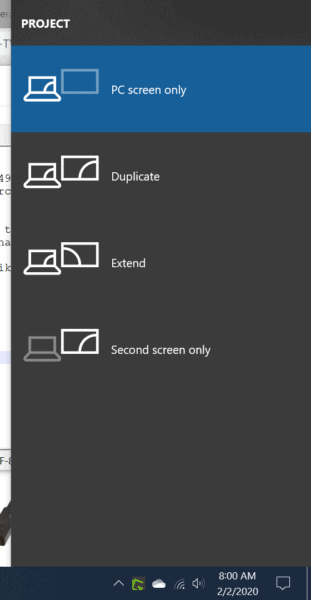
Metode 2: Bruk tilkoblingsalternativet
Du kan også bruke denne prosessen til å koble PC-en til TV-en trådløst.
1. Trykk Win + K for å åpne tilkoblingspanelet.(Det samme kan gjøres fra Handlingssenteret).
2. Merk av for "Trådløs skjerm"-alternativet i Smart TV.
2. TV-en skal leveres som en enhet.(Du kan også søke på enheten din)
3. Klikk på den.
Begge enhetene skal være tilkoblet.Du kan deretter bruke Prosjekt-alternativet til å utvide PC-skjermen og kopiere den til TV-en.
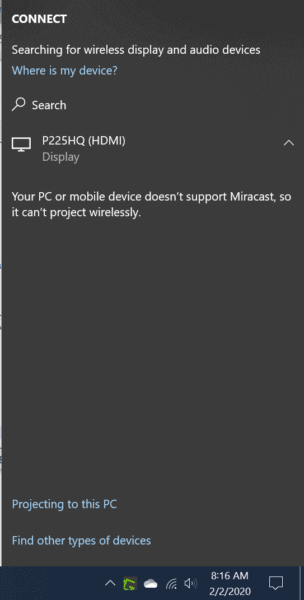
Metode 3: Bruk Windows-innstillinger.
Du kan bruke Innstillinger til å legge til TV-en din i listen over enheter i Windows 10.
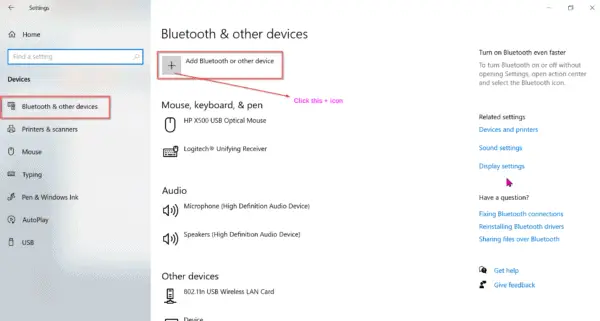
1. TrykkVinn + jegÅpne innstillinger.
2. Klikk "Anlegget".
3. På neste skjerm klikker du "Legg til bluetooth eller andre enheter".
4. I popup-skjermen klikker du "Trådløs skjerm eller dokkingstasjon".
5. Finn TV-en i listen og klikk på den.
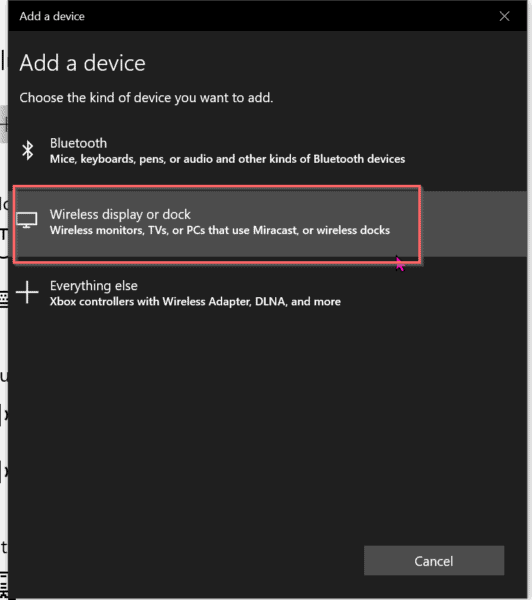
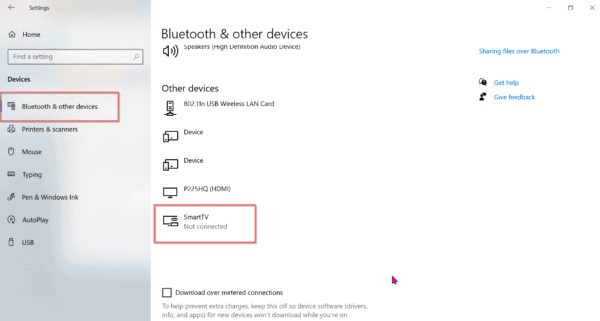
Din PC og TV skal nå være koblet til.Trådløse skjermer, TV-er eller PC-er kan kobles til ved hjelp av Miracase eller trådløse dokkingstasjoner.
Konklusjon
Over er 10 måter å koble Windows 3 til TV.Det kan gjøres ved hjelp av HDMI eller trådløst.For å bruke trådløst på PC-en din, kreves en trådløs adapter.Den kan kjøpes fra Amazon eller Microsoft.
Ellers vil det vises en feilmelding ved sammenkobling av enheten.
Noen ganger må du taste inn en PIN-kode.Dette vil vises på TV-en.
Selv om alle metodene ovenfor bruker det samme prinsippet for tilkobling av enheter, kan hver av metodene ovenfor være nyttige i visse situasjoner.

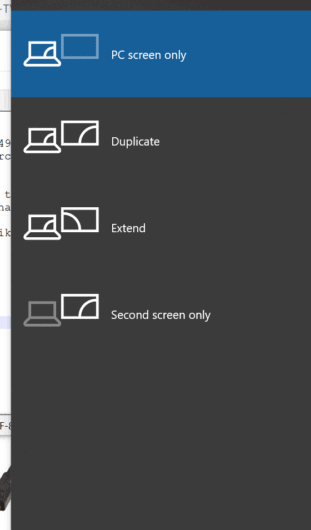
![[Fiks] Microsoft Store kan ikke laste ned apper og spill](https://oktechmasters.org/wp-content/uploads/2022/03/30606-Fix-Cant-Download-from-Microsoft-Store.jpg)
![[Fiks] Microsoft Store kan ikke laste ned og installere apper](https://oktechmasters.org/wp-content/uploads/2022/03/30555-Fix-Microsoft-Store-Not-Installing-Apps.jpg)

